La plataforma Capital.com brinda un entorno práctico e intuitivo para hacer trading con CFD. En esta lección aprenderá a utilizar las secciones principales de la plataforma Capital.com, en donde vamos a analizar cómo funcionan.
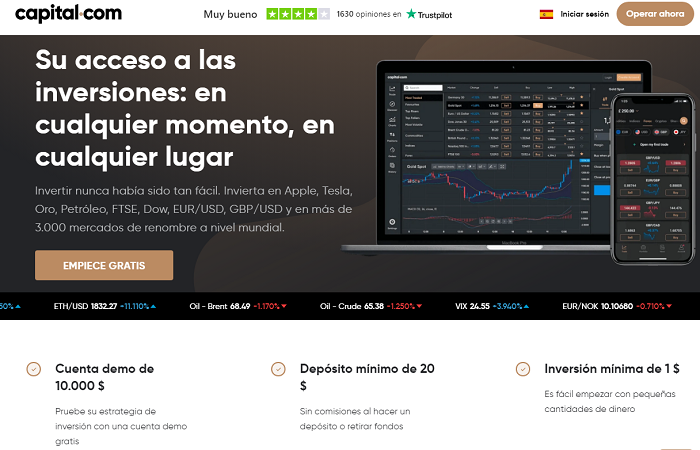
Entre otras cosas, explicaremos en este artículo el funcionamiento básico de las principales secciones de la plataforma Capital.com.
Capital.com es un broker que presentamos porque ha sido sometido a un riguroso análisis superando todas las pruebas.
Este análisis también ha tomado en cuenta el potencial de la plataforma Capital.com y se demostró una herramienta con un alto rendimiento en diversos aspectos.
El aspecto de la sencillez con relación al manejo de la plataforma es fundamental para el usuario. Tenga en cuenta que con la WebTrader de Capital.com cualquier operación de trading se puede ejecutar de forma ágil.
Pero antes de empezar, le recomendamos tener abierta su plataforma Capital.com para aprovechar al máximo el contenido de este artículo. Por lo tanto, si todavía no lo ha hecho, puede abrir una cuenta en el broker Capital.com haciendo clic en el siguiente enlace (vea la lección 2 sobre cómo registrarse):
Tenga en cuenta que el 71,2% de las cuentas de CFD minoristas pierden dinero. Su dinero está en riesgo.
Cómo configurar la plataforma Capital.com
Uno de los aspectos más interesantes de la plataforma del broker Capital.com WebTrader es que está disponible en español. Por lo tanto, podrá comprender la funcionalidad de la plataforma por mera deducción.
En el caso de que la plataforma se inicie en inglés por defecto, deberá cambiar el idioma español siguiendo los pasos a continuación.
- Al acceder a la plataforma debe hacer clic en “configuración” en la esquina inferior izquierda
- Cuando se abra una pequeña ventana en el centro de la pantalla, haga clic en “Configuración de la plataforma”
- En “configuración de pantalla” debe hacer clic en la pequeña flecha para seleccionar el idioma español.
Recuerde que hay una buena variedad de idiomas disponibles, de esa manera puede elegir cualquiera que domine. Con la Plataforma abierta en un lenguaje comprensible podrá empezar sus operaciones en la cuenta demo o real sin inconvenientes.
Secciones principales de la plataforma Capital.com
La plataforma Capital.com tiene una interfaz simple, con funciones rápidas. A continuación, vamos a explicar brevemente cómo se divide esta interfaz y cuáles son las principales funciones disponibles.
Menú de la izquierda
En la barra lateral izquierda de la plataforma Capital.com se encuentra el menú principal con las secciones más importantes, orientadas a brindar la máxima información sobre mercados, activos y operaciones. Todo ello accesible al inversor.
En el menú de la izquierda de la plataforma Capital.com están las siguientes secciones:
- Operar
- Descubrir
- Gráficos
- Cartera
- Informes
- Insights
- Configuración

En esta imagen puede observar cada sección que vamos a describir a continuación.
Operar
“Operar” es la ventana principal que se abre por defecto (default) al iniciar sesión en la plataforma. Básicamente consiste en un pequeño menú con los principales mercados y contiene también el cuadro “Buscar” al lado derecho de “Operar”.
En este menú tenemos la lista completa con los activos de todos los mercados por categorías o seleccionado por el broker. Debajo, en la parte principal de la pantalla, aparece el gráfico del activo que usted selecciona de la lista. En el extremo derecho de la plataforma encontramos una barra que contiene la ventana para Operar (comprar o vender) e Información del mercado con funciones y datos útiles sobre el instrumento seleccionado.
Descubrir
Aquí se nos ofrece una descripción general del rendimiento de los activos dentro de la plataforma. Al hacer clic allí se abrirá en la pantalla principal cuatro ventanas. La primera ventana, “Más Cotizados”, muestra los mercados más valorados en la plataforma Capital.com.
Justo por debajo hay otra ventana con los activos más volátiles del broker. Junto a ambas ventanas tenemos dos más, una con los activos que tuvieron las mayores subidas y el otro con los que tuvieron las mayores bajadas. Ambos con información de cada día o cada semana. Por último, la ventana de la derecha contiene los titulares de noticias actualizados sobre los activos, con información muy útil para operar al alcance de la mano.
Gráficos
Al hacer clic en esta sección aparecerán los gráficos de los activos que está siguiendo. Se pueden guardar aquí de forma temporal o permanente. ¿Cómo puede agregar los gráficos? Una vez que haya seleccionado el activo que le interesa desde la sección “Operar”, simplemente haga clic en “Agregar a Gráficos” en la parte superior de cualquier gráfico que abra por primera vez.
Luego, para guardarlo de forma permanente, debe ir a esta sección “Gráfico” y abrirlo allí. Posteriormente, debe hacer clic en el icono “Añadir a favoritos”. Cuando ya no desee seguir un instrumento financiero, también lo puede eliminar haciendo clic en el mismo icono de “Eliminar de favoritos”.
Cartera
La sección “Cartera” contiene todas sus operaciones, las que ha realizado dentro de la plataforma Capital.com. Esta sección se divide en dos: “Órdenes” y “Posiciones”. “Órdenes” no es más que las órdenes de mercado pendientes para comprar o vender un activo. Inmediatamente después de ejecutarse, la orden de mercado pasa automáticamente a “Posiciones”.
Informes
La sección “informes” muestra un resumen de sus operaciones y actividades realizadas a través de la plataforma Capital.com. Estos informes se clasifican por fecha, hora, tipo, mercado, estado, resultado y saldo.
Insights
Esta sección se divide en tres partes: Economic Insight, Analyst view y TC Market Buzz. Toda la información de esta sección proviene de Trading Central que, aunque no deben ser considerados consejos para operar, pueden dar indicaciones valiosas a la hora de crear nuestras estrategias de trading y antes de decidir qué posiciones abrir.
Configuración
Al hacer clic aquí se abrirá una ventana con algunas secciones.
La primera sección es “Mis Cuentas” que está dividida en dos pestañas: “Cuentas activas” y “Cuentas de demostración”. Desde allí puede cambiar algunos parámetros de todas las cuentas reales o demostración que haya abierto porque en Capital.com puede tener más de una cuenta de ambos tipos.
En las secciones “Datos Personales” y “Cambiar Contraseña”, puede actualizar su información personal o modificar la contraseña a través del equipo de soporte. En “Autenticación de dos Factores” puede añadir más seguridad para acceder a su cuenta.
“Configuración de la plataforma” es la sección donde es posible cambiar el idioma, la zona horaria y los gráficos predeterminados (el tipo de gráfico) en la plataforma Capital.com.
Barra superior
Esta barra aparece en la ventana principal de la plataforma en la parte de arriba. Junto al menú de la izquierda ambas forman la parte fija de la ventana de la plataforma Capital.com WebTrader. La barra de arriba contiene también información muy importante entre la que encontramos:
- Disponible: la cantidad de capital disponible en su cuenta para operar
- Participaciones: este es el valor en tiempo real de su cuenta, es decir, capital más ganancias o pérdidas
- Fondos: esta es la cantidad fija de su cuenta de operaciones, es decir, sin los intereses o pérdidas que presentan las operaciones en tiempo real
- Pérdidas y Beneficios: es el resultado que dan en tiempo real sus operaciones activas en la plataforma
- Margen: esta es la cantidad que retiene la plataforma o congela para cubrir posibles pérdidas en sus operaciones
A excepción de “Fondos”, todos los demás valores se presentan en tiempo real. Es decir, sufren cambios cada segundo, en función del rendimiento del activo.
También junto a estos valores encuentra un botón con puntos suspensivos. Al hacer clic aquí, todos los elementos que acabamos de mencionar se pueden visualizar en forma de lista.
A continuación, siempre de izquierda a derecha puede observar el botón que le permite observar sus cuentas activas y añadir otras más con un solo clic.
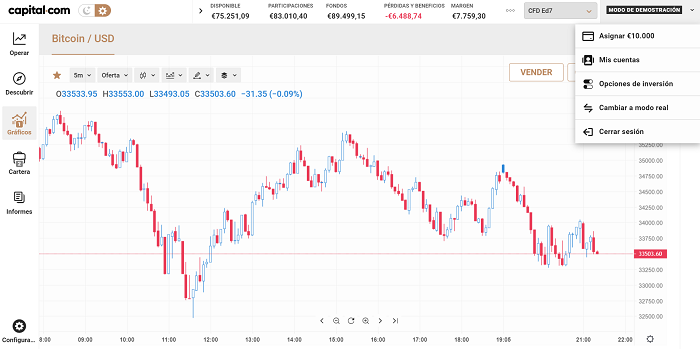
Por último, encontramos el botón junto a una pequeña flecha con varias opciones, como cambiar del modo de demostración al modo real, depositar fondos en su cuenta de trading real o agregar fondos a su cuenta de demostración, configurar su cuenta, configurar opciones de inversión y cerrar sesión.
Opere con una plataforma práctica
Si todavía no lo sabe, la plataforma Capital.com también está disponible como una aplicación que puede instalar tanto en Play Store como en Apple Store. En ambas tiendas la app de trading Capital.com tiene una calificación general positiva de los usuarios.
La Plataforma es intuitiva, con una interfaz muy clara y sin complicaciones, así que nadie encontrará demasiadas dificultades al utilizar esta herramienta de trading.
Además, las secciones se distribuyen de forma inteligente, facilitando el acceso a la sección de interés. Asimismo, es muy liviana y puede usarla en la mayoría de las tabletas y smartphone.
Sobre todo, la información de la plataforma Capital.com está encriptada con cifrado de última generación, que dificulta y previene la acción de ataques y robos de datos.
Por lo tanto, lo invitamos a familiarizarse con su plataforma Capital.com y lo que ofrece este broker con sus secciones principales. Y si todavía no lo ha hecho, puede abrir una demo gratuita de Capital.com desde el siguiente enlace:
Haga clic aquí y pruebe la plataforma Capital.com y sus diferentes secciones.
¿Le gustó esta lección de la Guía completa Capital.com? Esperamos que sí. En ese caso, lo invitamos a acceder a la siguiente lección haciendo clic en este enlace:
Lección 7 Herramientas de análisis técnico de Capital.com
Debido a que los CFD son instrumentos complejos y están sujetos a apalancamiento presentan el gran riesgo de perder dinero rápidamente. De hecho, el 71.2 % de las cuentas de inversores minoristas pierden dinero cuando operan con CFD de este proveedor. Por tanto, antes de invertir, debe estar seguro de que comprende cómo funcionan los CFD y si está en grado de asumir el riesgo de perder su dinero.
Jose conoce los mercados financieros y los servicios ofrecidos por los principales brokers online. Escribió diferentes cursos sobre trading y estrategias.
